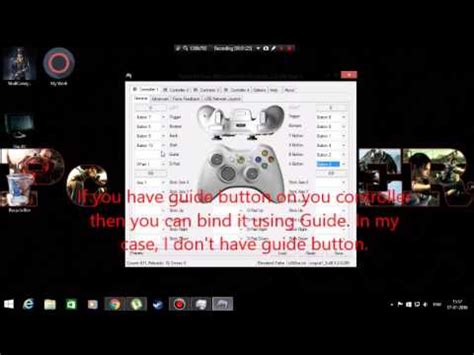Dalam artikel ini, kita akan membahas cara menggunakan X360CE, sebuah aplikasi emulator controller, untuk memainkan game pada PC dengan menggunakan controller. Artikel ini ditujukan bagi pengguna yang ingin memainkan game dengan controller tetapi tidak dapat karena game tersebut hanya kompatibel dengan keyboard dan mouse.
Langkah 1: Unduh File X360CE
Unduh file x86 dan x64 zip dari http://www.x360ce.com/. Pastikan Anda telah mengunduh file-file tersebut sebelum melanjutkan ke langkah berikutnya.
Langkah 2: Ekstrak File X360CE
Dengan WinRAR (http://www.rarlab.com/download.htm) terinstal, pergi ke folder unduhan Anda. a. Temukan file x360ce.zip dan klik kanan pada file tersebut. Pilih "Ekstrak" dan pilih folder "x360ce" sebagai lokasi ekstraksi. b. Kemudian, temukan file x360ce_x64.zip dan klik kanan pada file tersebut. Pilih "Ekstrak" dan pilih folder "x360ce_x64" sebagai lokasi ekstraksi.
Langkah 3: Konfigurasi X360CE untuk Game 32-bit
Untuk game yang terinstal di bawah direktori Program Files (x86), lakukan berikut:
a. Buka folder x360ce dan klik kanan pada file x360ce.exe. Pilih "Properties", kemudian pilih tab "Compatibility" dan pilih "Run this program as an administrator". Klik OK.
b. Warnings list: xinput1_3.dll tidak ditemukan. Izinkan program untuk menciptakan filenya ini. Hal ini hanya akan berhasil jika Anda telah memberikan izin admin pada langkah sebelumnya.
c. Izinkan program untuk mencari setting secara otomatis, termasuk opsi pencarian internet. Hal ini dapat menyelamatkan waktu Anda. Klik Next dan kemudian klik Finish.
d. Perhatikan tab-tab di atas jendela x360ce. Bawah Controller 1, pergi ke tab "Advanced" dan nonaktifkan Pass Through. Kini, Anda akan melihat persegi panjang merah yang berada di sebelah kiri tab Controller 1 telah berubah menjadi hijau.
e. Periksa axis-axe Anda. Gerakkan stik gamepad Anda untuk memastikan bahwa lingkaran hijau pada gambar controller di tengah jendela x360ce mengikuti gerakan Anda.
Langkah 4: Konfigurasi X360CE untuk Game 64-bit
Untuk game yang terinstal di bawah direktori Program Files, lakukan langkah yang sama dengan langkah sebelumnya, tetapi menggunakan x360ce_x64.exe dan folder x360ce_x64.
Tips Tambahan
- Pastikan Anda telah memainkan game dengan controller sebelum melanjutkan ke langkah berikutnya.
- Jika Anda memiliki masalah dengan axis-axe pada game tertentu, Anda dapat mencoba mengubah settingannya untuk memastikan bahwa gerakan controller diikuti oleh lingkaran hijau pada gambar controller.
Penutup
Dengan demikian, X360CE telah diinstal dan dikonfigurasi untuk memainkan game dengan controller. Jika Anda memiliki masalah atau pertanyaan mengenai penggunaan X360CE, silakan hubungi saya. Saya juga dapat membuat tutorial yang akan memungkinkan Anda menggunakan gamepad pada game apa pun yang normalnya hanya kompatibel dengan keyboard dan mouse!